华为Ascend G302D刷机ppt详细教程
华为G700联通版第三方recovery刷入图文教程

华为G700联通版第三方recovery刷入图文教程华为G700移动版的recovery刷入教程前面已经和各位分享了。
为了公平起见,让使用联通版G700的机友们也能顺利刷机并且用上心仪已久的第三方recovery。
那么小编就再次针对联通版G700写一个教程吧。
虽然方法看起来有些怪麻烦的,不过原理上和移动版的G700 recovery刷入方式还是大同小异的。
华为G700联通版刷recovery前准备工作:确保手机能用usb数据线连接电脑,这个是必须的。
手机必须是已经获取root权限了(G700的root权限随便找个市面上的一键Root就能搞定),下载recovery工具包,下载下来先放到电脑上就可以了。
下载移动叔叔工具箱,下载下来先放到电脑上。
(联通版华为G700刷机工具下载)华为G700联通版开始刷入recovery:1:先把上面下载下来的img格式的recovery文件改一下名字,改成(recovery.img),然后把这个文件放到手机的SD卡根目录下2:然后把上面下载下来的叔叔工具箱,这个工具箱是apk格式的,可以安装在手机上的(注意:并把网络关闭以免更新到服务器上面的Recovery镜像)3:运行桌面安装好的叔叔工具箱4:出现申请ROOT全选请点允许否则无法进行下去5:进入工具箱后选择Recovery更新6:进入后会看到SD卡上面的recovery.img镜像直接选择7:出现提示确认更新RE模块时选择确定(这里选完确定会停留几秒钟时间进行Recovery更新,会出现假死状况请勿惊慌,等等就好了,如果在此拔掉电池变砖本人概不负责)8:更新完成后会提示是否进入recovery模式如果想进入的选择确定否则选择取消即可华为G700联通版进入Recovery的方法:手机在关机状态下,同时按住手机的音量键上(+)和电源键,然后过一会就进入recovery了,如果显示如图说明recovery刷入成功了。
华为悦盒详细刷机教程
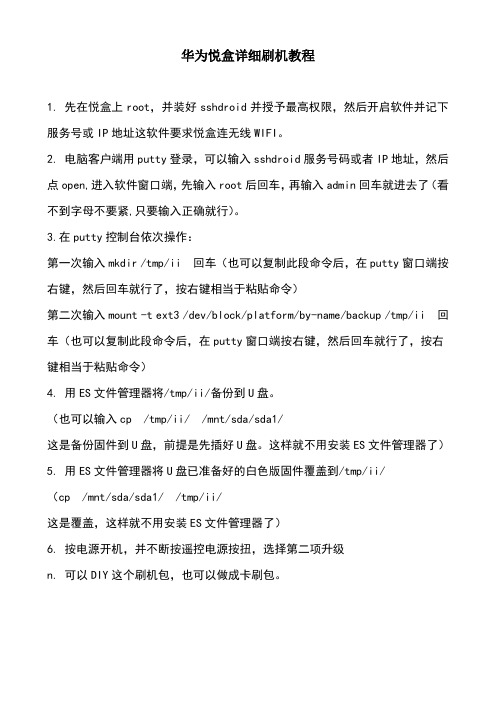
华为悦盒详细刷机教程
1. 先在悦盒上root,并装好sshdroid并授予最高权限,然后开启软件并记下服务号或IP地址这软件要求悦盒连无线WIFI。
2. 电脑客户端用putty登录,可以输入sshdroid服务号码或者IP地址,然后点open,进入软件窗口端,先输入root后回车,再输入admin回车就进去了(看不到字母不要紧,只要输入正确就行)。
3.在putty控制台依次操作:
第一次输入mkdir /tmp/ii 回车(也可以复制此段命令后,在putty窗口端按右键,然后回车就行了,按右键相当于粘贴命令)
第二次输入mount -t ext3 /dev/block/platform/by-name/backup /tmp/ii 回车(也可以复制此段命令后,在putty窗口端按右键,然后回车就行了,按右键相当于粘贴命令)
4. 用ES文件管理器将/tmp/ii/备份到U盘。
(也可以输入cp /tmp/ii/ /mnt/sda/sda1/
这是备份固件到U盘,前提是先插好U盘。
这样就不用安装ES文件管理器了)5. 用ES文件管理器将U盘已准备好的白色版固件覆盖到/tmp/ii/
(cp /mnt/sda/sda1/ /tmp/ii/
这是覆盖,这样就不用安装ES文件管理器了)
6. 按电源开机,并不断按遥控电源按扭,选择第二项升级
n. 可以DIY这个刷机包,也可以做成卡刷包。
华为刷机教程

【瀚海云涛】██【华为U8500刷机教程+root教程+删除联通定制软件方法】██如果帖子对你有帮助记住回帖也是一种美德哦先上个图,偶的手机我来给大家说下刷机的步骤在这里先贴上官方的主机软件下载地址/cn/productFeatures.do?pinfoId=2598&director yId=2030&treeId=30一、对应自己手机的版本下载(下载地址就是上面的链接)自己手机版本查看方法(设置—关于手机—版本号)二、解压三、格式化SD卡,将解压的压缩包中的【dload文件夹】复制到SD卡四、刷机1.关闭手机2.然后同时按音量上键+挂机键+开机键,手机将进入升级界面如图等进度条走完,升级完成,扣下电池,三秒后安装电池--开机,总共需要时间5分钟下面来介绍root(提取权限)所谓ROOT就是取得管理权限的一个过程,root权限跟电脑的administrator权限可以理解成一个概念!只有ROOT之后才能删除你不想要的东西!比如让人恶心的联通定制程序下面是root的步骤1、打开手机的USB调试功能,把USB调试后面的小方口勾选上。
(设置--应用程序--开发--USB调试)2、安装驱动用数据线将手机与电脑连接,会出现双击图中红圈程序会弹出继续点击,会出现安装对话框,一直点击下一步直到完成,这样驱动就安装成功了3、下载root tools(附件在群【请勿发群——by鱿鱼眼眉】和的分享中,传不上来,自己去加群下载)下载完后,将root tools压缩包里的文件解压,将里面的8个文件复制到电脑C盘的8500文件夹内(请手动在电脑C盘新建一个名为8500的文件夹)注意:1.文件夹名字是8500不是U8500 2.是将roottools解压后的8个文件复制到C盘8500文件夹,而不是解压roottools后的文件夹复制到C盘8500文件夹4、运行命令提示符单机电脑开始菜单--打开运行--在运行里输入CMD--回车5、把手机数据线在电脑上拔下来,关闭手机然后按住音量减小键和挂机键别松手,再点一下开机键,大约十秒后松开手,重新把手机和电脑用数据线相连,再CMD离输入如下内容(说明:有人会出现这个问题解决方法:手动在C盘新建一个名为8500的文件夹,把下载的roottools压缩文件解压后把这些文件放到电脑C盘8500文件夹,不是把解压后得到的文件夹放进去CMD输入内容:(CMD支持复制粘贴,方便大家复制使用)1、“cd ..”回车2、“cd ..”回车3、“cd 8500”回车4、“fastboot.exe devices”回车5、“fastboot boot boot.superboot.img”回车,这时候手机会正常的启动。
华为刷机教程

6、如果输入密码正确,手机将进入恢复出厂设置模式,恢复出厂设置完成后,手机自动重启,进入IDLE界面,完成整个解锁操作。如果用户输入密码信息不正确,手机将直接重启后进入IDLE界面。
(这里水印挡住了,手机的拨号界面输入*#*#1357946#*#*就能得到8位数字识别码)
请等待邮箱收到解锁码后下面我们开始解锁(小强提示:官方也给出了如何解锁的方法,实质跟利用这个工具是一样的,这个工具只是整合了官方给出的批处理文件命令,大家也可以参考华为官网的解锁方法):
注意:手机解锁前,请提前备份ቤተ መጻሕፍቲ ባይዱ用户数据。手机解锁成功后,将自动恢复出厂设置并失去Widevine功能。
/cn/servicePolicy.do?method=toApplyUnlock
按照提示填写相关内容,其中产品S/N号和产品IMEI/MEID这两项你把自己手机电池扣下来就能看到。手机的拨号界面输入*#*#1357946#*#*就能得到识别码。(这里华为官网的申请页面也有提示如何获得S/N、IMEI/MEID码和识别码)
2.关机,按住音量下不放,再按电源键等待10秒。如果画面保持沃.3G不动证明已经进入fastboot模式。
3.手机通过数据线与电脑连接,这时电脑会提示安装驱动,这个会自动完成。
4.双击打开下载好的recovery6.0.1.2_AscendG330D.exe。根据提示操作,直到提示成功刷入Recovery为止。
4、选择install zip from sdcard
5、选择choose a zip to apply
6、选择附件Root Recovery.zip,确认刷入,搞定。手机重启即可。
华为手机的刷机方法

华为手机的刷机方法华为已经成为大家熟悉的国产手机品牌之一,不仅在国内大受欢迎,在欧洲、印度等地区销量也很高。
华为的手机使用的是基于安卓的EMUI操作系统,所以也是属于安卓手机。
安卓的手机有一个共同的特点,就是使用时间长了之后会变卡,这时候就可以通过刷机(也就是重装手机系统)来解决。
那么华为的手机要怎么刷机呢?小编今天就给大家详细介绍一下关于华为手机刷机的问题。
华为手机刷机的方式?刷机一般有两种方式:卡刷和线刷。
而华为的手机还有一种比较特殊的刷机方式:三键强制刷机。
那么这三种刷机方式有什么区别?又该如何操作呢?华为手机怎么强制刷机?华为的强制刷机,又叫三键强刷,实际上执行的是系统本身的升级过程。
三键强刷也是一种卡刷方式,只不过和一般卡刷的区别在于,可以在不解除BL锁的情况下刷机。
华为手机怎么强制刷机?华为手机怎么解锁?目前华为的大部分手机都是有BL锁的。
除了强制刷机外,其他两种方式都是需要先解除BL锁。
关于华为手机解锁的问题,请查看:华为刷机要解锁吗?华为手机怎么卡刷?卡刷,是先将刷机包放到手机的内存卡或SD卡上,然后操作手机进入recovery 模式进行刷机的过程。
华为的手机怎么卡刷呢?请查看:华为recovery刷机华为的手机怎么线刷?线刷是彻底的一种刷机方式。
如果您的华为手机已经无法开机了,那么请使用线刷。
华为的手机怎么线刷?华为手机开不开机怎么刷机1:下载安装专业的华为手机线刷工具线刷宝,下载地址:/ashx/downloadTransfer.ashx?utm_source=wen ku2:在线刷宝上查找自己的华为手机型号,然后下载对应的线刷救砖包。
线刷宝提供了目前市面上绝大部分的华为手机刷机包,下载时请确认您的手机型号和刷机包完全一致。
刷机前如何确认手机的机型和网络制式?第三步:按照线刷宝提供的线刷教程开始刷机在这里(/guide?brandId=1584?utm_source=wenku)有详细的华为手机线刷教程,搜索想要刷机的华为手机型号,然后按照教程的步骤操作,即可搞定您的华为手机线刷问题!刷机失败了怎么办?按照教程的步骤刷机后,线刷宝会提示您刷机成功,然后手机会自动重启,重启大约需要3~10分钟。
华为U8825d详细刷机教程
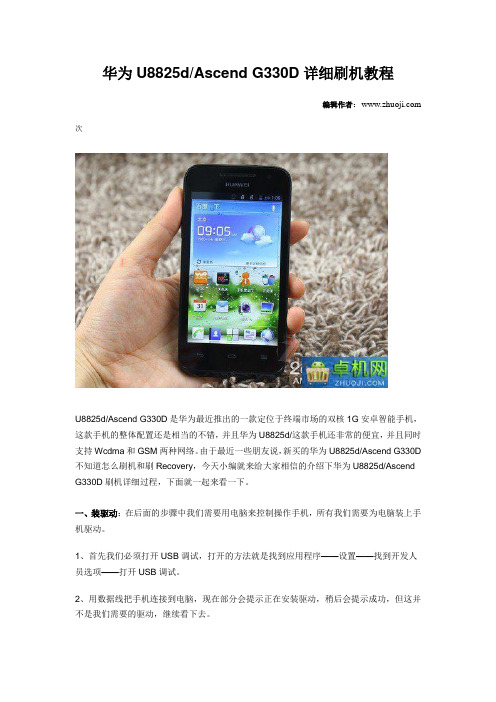
华为U8825d/Ascend G330D详细刷机教程编辑作者: 次U8825d/Ascend G330D是华为最近推出的一款定位于终端市场的双核1G安卓智能手机,这款手机的整体配置还是相当的不错,并且华为U8825d/这款手机还非常的便宜,并且同时支持Wcdma和GSM两种网络。
由于最近一些朋友说,新买的华为U8825d/Ascend G330D 不知道怎么刷机和刷Recovery,今天小编就来给大家相信的介绍下华为U8825d/Ascend G330D刷机详细过程,下面就一起来看一下。
一、装驱动:在后面的步骤中我们需要用电脑来控制操作手机,所有我们需要为电脑装上手机驱动。
1、首先我们必须打开USB调试,打开的方法就是找到应用程序——设置——找到开发人员选项——打开USB调试。
2、用数据线把手机连接到电脑,现在部分会提示正在安装驱动,稍后会提示成功,但这并不是我们需要的驱动,继续看下去。
3、下载华为G330D手机驱动。
下载完成之后,进行安装。
判断我们的手机驱动是否已经正确安装:鼠标右击我的电脑--管理--设备管理器--看到右边出现Android Phone为驱动正确安装。
如果为正确安装请检测自己的手机USB调试是否已经打开,重复以上动作。
当然大家还可以用豌豆荚进行驱动安装,具体驱动的步骤小编在这里就不说了,相信大家都懂得。
附件:【驱动Handset WinDriver.exe下载】二、解锁你的手机:我们刚入手该机器时手机默认对Bootloader进行加密上锁的,也就是我们不能对手机进行ROOT(高级权限),刷第三方Recovery等一系列操作。
如需进行以上操作,必须对bootloader 进行解锁。
这里特别提醒,网上有很多不用解锁码就能解锁的工具,如果不是G330D专用的千万别用,要是用了百分之百你手机就丢垃圾桶吧。
首先打开华为官方申请解锁码的网站:网站地址在G330D一键解锁.exe文件下下面,大家进去之后,找到这个网站,进入填写信息即可。
华为y320强刷官方固件救砖图文教程
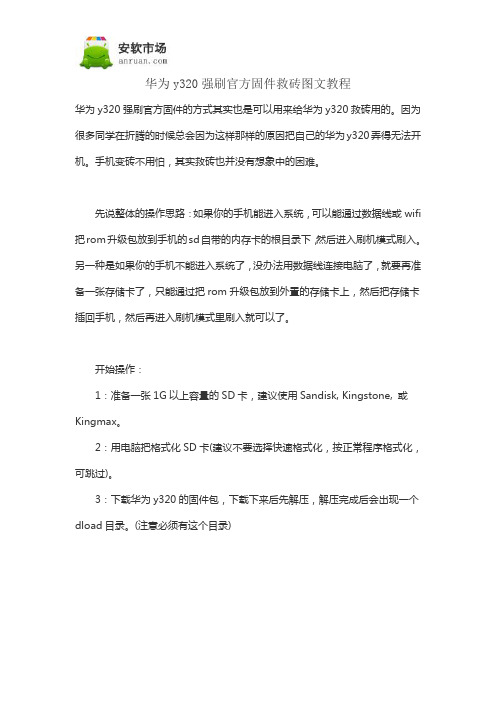
华为y320强刷官方固件救砖图文教程
华为y320强刷官方固件的方式其实也是可以用来给华为y320救砖用的。
因为很多同学在折腾的时候总会因为这样那样的原因把自己的华为y320弄得无法开机。
手机变砖不用怕,其实救砖也并没有想象中的困难。
先说整体的操作思路:如果你的手机能进入系统,可以能通过数据线或wifi 把rom升级包放到手机的sd自带的内存卡的根目录下,然后进入刷机模式刷入。
另一种是如果你的手机不能进入系统了,没办法用数据线连接电脑了,就要再准备一张存储卡了,只能通过把rom升级包放到外置的存储卡上,然后把存储卡插回手机,然后再进入刷机模式里刷入就可以了。
开始操作:
1:准备一张1G以上容量的SD卡,建议使用Sandisk, Kingstone, 或Kingmax。
2:用电脑把格式化SD卡(建议不要选择快速格式化,按正常程序格式化,可跳过)。
3:下载华为y320的固件包,下载下来后先解压,解压完成后会出现一个dload目录。
(注意必须有这个目录)
4:确认一下dload目录中存在UPDATE.APP文件,然后将整个dload拷贝到SD卡根目录下。
(注意必须是根目录否则无法刷机)
5:手机在关机状态下,插入SD卡,同时按下音量上键+ 开关机键进入里就Fastboot模式界面:
6:然后接着再按一下音量下键进入recovery界面:
7:进入recovery之后,按音量键选择auto
upadte/sdcard/dload/update.zip,然后按开机键进入升级模式
6:升级约3分钟左右完成,完成后手机将自动重启
文章来源安软市场 /news/1827.html。
华为手机三键强刷教程

华为手机三键强刷教程
郑重声明:刷机只能作为固件升级、降级和修复软件引起的问题,若硬件问题请选择售后维修。
1、刷机存在风险,刷前须慎重。
2、刷机会清空所有数据,请提前前请备份你的个人资料,如通讯录、短信等。
3、刷机前请确保你的手机电池电量30%以上。
4、请严格按照教程及工具的说明来操作。
第一步:设置刷机包。
将下载的刷机包解压,然后将dload文件夹拷贝到microSD卡根目录下,确保 dload 文件夹中有一个“UPDATE.APP”文件。
方法一:使用手机文件管理器。
打开文件管理器,找到要移动的文件,剪切;
找到内存卡,会显示卡根目录的所有文件夹和文件;
点击[选项]按钮,弹出菜单,选择“粘贴”,完成。
方法二:使用电脑
把手机以USB盘方式或MTP方式连接到电脑;
打开Windows资源管理器;
找到手机内存卡盘符;
把文件移动到手机内存卡的根目录。
第二步:开始刷机
在关机状态下按住同时按住手机的音量+键、音量-键、电源键,同时按住这三个键几秒,手机就进入强刷界面~
整个升级过程约三五分钟。
不要做任何操作,耐心等待,升级界面出现OK字样后,代表已刷机成功,现在依旧不要动,升级完成后会自动重启,刷机后开机第一次开机过程会有点慢,耐心等待就是了。
注意:
最好要确保手机电量在50%以上,SD卡最好空余2G以上~升级时请不要进行操作,耐心等待一会。
升级完成后第一次开机重启也是如此。
刷机前注意备份资料!。
刷机
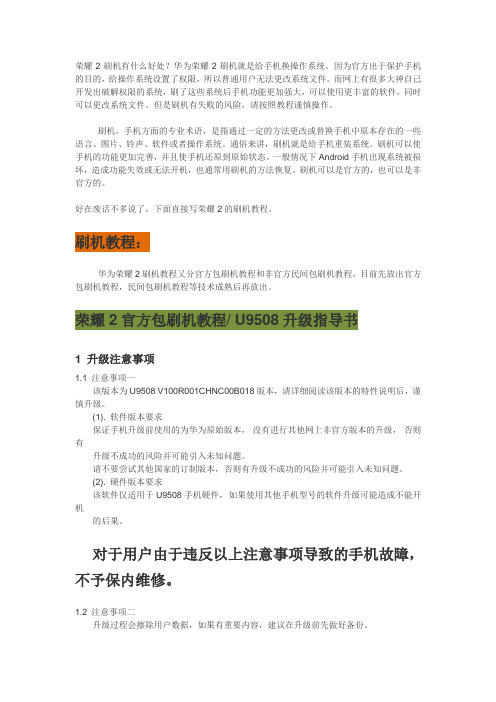
荣耀2刷机有什么好处?华为荣耀2刷机就是给手机换操作系统。
因为官方出于保护手机的目的,给操作系统设置了权限,所以普通用户无法更改系统文件。
而网上有很多大神自己开发出破解权限的系统,刷了这些系统后手机功能更加强大,可以使用更丰富的软件,同时可以更改系统文件。
但是刷机有失败的风险,请按照教程谨慎操作。
刷机,手机方面的专业术语,是指通过一定的方法更改或替换手机中原本存在的一些语言、图片、铃声、软件或者操作系统。
通俗来讲,刷机就是给手机重装系统。
刷机可以使手机的功能更加完善,并且使手机还原到原始状态。
一般情况下Android手机出现系统被损坏,造成功能失效或无法开机,也通常用刷机的方法恢复。
刷机可以是官方的,也可以是非官方的。
好在废话不多说了,下面直接写荣耀2的刷机教程。
刷机教程:华为荣耀2刷机教程又分官方包刷机教程和非官方民间包刷机教程,目前先放出官方包刷机教程,民间包刷机教程等技术成熟后再放出。
荣耀2官方包刷机教程/ U9508升级指导书1 升级注意事项1.1 注意事项一该版本为U9508 V100R001CHNC00B018版本,请详细阅读该版本的特性说明后,谨慎升级。
(1). 软件版本要求保证手机升级前使用的为华为原始版本,没有进行其他网上非官方版本的升级,否则有升级不成功的风险并可能引入未知问题。
请不要尝试其他国家的订制版本,否则有升级不成功的风险并可能引入未知问题。
(2). 硬件版本要求该软件仅适用于U9508手机硬件,如果使用其他手机型号的软件升级可能造成不能开机的后果。
对于用户由于违反以上注意事项导致的手机故障,不予保内维修。
1.2 注意事项二升级过程会擦除用户数据,如果有重要内容,建议在升级前先做好备份。
为了确保升级过程中电池电量充足,建议在升级过程中连接USB线供电。
2 版本要求2.1 历史版本信息表.以下版本可以升级到本版本SOFTWARE_VER_LIST.mbn(U9508 暂时未启动该功能)2.2 升级环境适用于U9508手机软件,需要使用MICRO SD卡升级2.3 升级文件清单File Name软件主升级包\dload\update.app升级工具MICRO SD卡3 升级准备3.1 检查升级环境是否符合要求检查MICRO SD卡是否可以读写,SD卡的剩余空间须大于软件包。
华为刷回官方ROM的方法

output: boot.img\system.img\recovery.img\userdata.img
argumets:[UPDATA.APP]
就代表解包成功了,这时D盘回多出boot.img、system.img、recovery.img、userdata.img这四个文件。
5、第二步:关机->进入fastboot模式(红键+音量下+开机键)->使用USB把ቤተ መጻሕፍቲ ባይዱ机与电脑连接->连接正确后会安装
驱动>双击 “官方刷机测试工具.exe”开始USB线刷刚刚解包的img文件。刷机工具里的提示都是中文的,成功
后手机会自动重启并进入系统。直到刷机重启为止 中途不能拔掉USB.
原理是利用USB线刷:
准备工作:
1、下载官方ROM,解压得到update.app
2、下载官方出品的USB线刷工具
3、将"官方刷机测试工具"解压,文件夹内的文件全部复制到某一个盘根目录,(注意一定要是根目录) (以下我以"D"盘为例)update.app也复制到D盘根目录
4、桌面--开始--运行--输入CMD (或者开始启动快捷键+R) 输入 D: 然后回车进入,然后输入 bootimg --unpack-updata 回车
华为U8825D Ascend G330D从解锁

前言:感谢大家对jaliemei的支持,现在为那些没刷过机的小白或需要刷机的同学们发一下教程和软件的童鞋们,献上最精细的教程!让你也成为刷机达人,从中找到刷机的快乐!!!一、解锁华为U8825D官方开放解锁,童鞋们可以到下面官方地址申请解锁码/cn/servicePolicy.do?method=toApply Unlock如图:申请解锁码后到fastboot模式下进行解锁,先安装华为手机驱动。
解锁步骤如下:本帖隐藏的内容华为手机驱动C大解锁工具浓大解锁工具解压附件后点击【点击解锁.bat】;如图:输入手机解锁码,就可进行解锁了二、第三方recovery的刷入刷入recovery并不是就取得了ROOT权限,而是为刷入第三方包做好准备,要取得ROOT权限,刷入官方精简包也可行,待会介绍ROOT方法,请分清楚,谢谢本帖隐藏的内容Recovery翻译过来的意思就是恢复,顾名思义,这是手机上的一个恢复模式。
通过这个recovery,用户可以实现安装系统(就是所谓的刷机),清空手机各种数据,为内存卡分区,备份和还原等等很多功能。
它类似于电脑上的Ghost一键恢复,给电脑装过系统的朋友可能都知道,电脑出了题目,或是想换个新系统,最简单的办法的就是用Ghost 来重装系统,只需简单的用鼠标点几下就完成了。
Android手机上的recovery模式也是如此。
但是我们如果要刷入第三方系统,包括精简官方系统,用官方REC是刷不了,必须刷入recovery6.0.1.2才能正常刷机:(在此必须感谢G大、浓大和C大,使我们8825D进入了卡刷时代!(卡刷比线刷更安全系数更高)刷入recovery的方法:(必须完全按照此教程来,如出现事故,应该是没有详细看教程)目前版区有三款recovery,至于你们喜欢那款请自行选择,下载地址如下:G大recovery6.0.1.2增强版浓大recovery6.0.1.2正式版C大recoveryCWM 6.0.1.2中文版刷机前请设置好手机相关参数,即关闭手机快速启动功能,如图:下面我以G大的版本为例进行刷入recovery6.0.1.2本帖隐藏的内容1、下载Recovery6.0.1.2并解压放置到任意目录2、在手机上开启USB调试(此步骤不可或缺),并安装驱动(用豌豆荚连接上即可)!(1)在手机上按下“Menu”键,在弹出的菜单中选择“Setting(设置)”(2)选择“系统设置”(3)在此界面勾选“开发人员选项”,(4)勾选“USB调试”,“保持唤醒状态”,然后可以返回主界面(5)重新连接USB数据线(6)安装驱动,并检查驱动是否安装(可以用豌豆夹等自动安装驱动)(因上面解锁安装了驱动,可以跳过,如果刷入recovery时提示没发现驱动,请重新加载驱动即可)3、保持手机连接到电脑,运行解压出来的recovery6.0.1.2,按提示进行4、首先会重启手机进入bootloader模式:出现华为Logo屏幕并停留不动5、继续进行下一步就会刷入recovery,然后会重启(特此提醒在重启之前会一直停留在华为Logo处!!)6、进入recovery的方法:按住音量上+开机键开机,并按住两键不放,直到进入新recovery,如图:三、ROOT在Unix系统(如AIX、BSD等)和类UNIX系统(如Debian、Redhat、Ubuntu等各个发行版的Linux)中以及Android,系统的超级用户一般命名为root。
华为手机怎么刷机
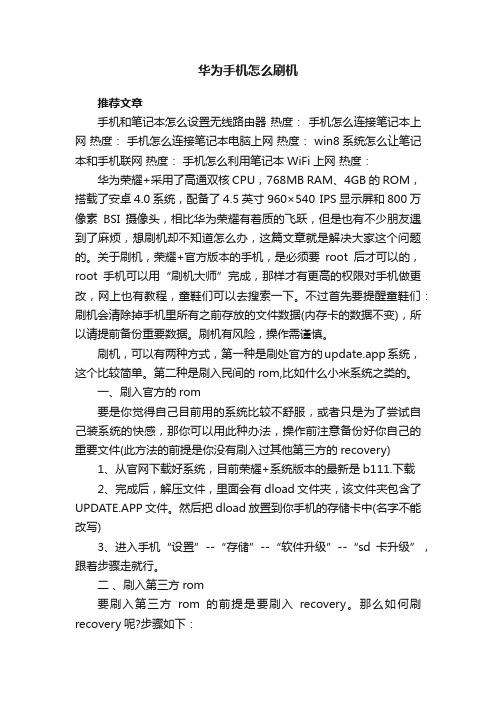
华为手机怎么刷机推荐文章手机和笔记本怎么设置无线路由器热度:手机怎么连接笔记本上网热度:手机怎么连接笔记本电脑上网热度: win8系统怎么让笔记本和手机联网热度:手机怎么利用笔记本WiFi上网热度:华为荣耀+采用了高通双核CPU,768MB RAM、4GB的ROM,搭载了安卓4.0系统,配备了4.5英寸960×540 IPS显示屏和800万像素BSI摄像头,相比华为荣耀有着质的飞跃,但是也有不少朋友遇到了麻烦,想刷机却不知道怎么办,这篇文章就是解决大家这个问题的。
关于刷机,荣耀+官方版本的手机,是必须要root后才可以的,root手机可以用“刷机大师”完成,那样才有更高的权限对手机做更改,网上也有教程,童鞋们可以去搜索一下。
不过首先要提醒童鞋们:刷机会清除掉手机里所有之前存放的文件数据(内存卡的数据不变),所以请提前备份重要数据。
刷机有风险,操作需谨慎。
刷机,可以有两种方式,第一种是刷处官方的update.app系统,这个比较简单。
第二种是刷入民间的rom,比如什么小米系统之类的。
一、刷入官方的rom要是你觉得自己目前用的系统比较不舒服,或者只是为了尝试自己装系统的快感,那你可以用此种办法,操作前注意备份好你自己的重要文件(此方法的前提是你没有刷入过其他第三方的recovery)1、从官网下载好系统,目前荣耀+系统版本的最新是b111.下载2、完成后,解压文件,里面会有dload文件夹,该文件夹包含了UPDATE.APP文件。
然后把dload放置到你手机的存储卡中(名字不能改写)3、进入手机“设置”--“存储”--“软件升级”--“sd卡升级”,跟着步骤走就行。
二、刷入第三方rom要刷入第三方rom的前提是要刷入recovery。
那么如何刷recovery呢?步骤如下:1、必须是电脑端安装驱动。
(如果已经安装可以跳过这一步骤)对于新手很多都不懂如何,这里提供个简单的方法:(1)上豌豆荚官网下载豌豆荚(2)电脑端安装豌豆荚,这一步我就不说明了,大家都应该会的。
华为刷机教程

华为刷机教程-CAL-FENGHAI.-(YICAI)-Company One1以下教程方式,可以用来刷新的固件ROM 、可以用来刷 root ,可以用来刷新的软件包等,一般作者都会说明放出的文件是干吗用的,但是刷机方法基本一样,可以看以下教程:附上 James21cn 版华为C8650 ROM 下载地址,可以下载刷机试试:C8650 使用这个ROM :使用这个ROM :一、刷前准备(安装recovery ,已安装的可以跳过这一步)1. 下载附件,并且解压后备用,但是解压不能放在桌面,容易出问题,最好放在硬盘根目录,如F盘目录下2. 留意你的手机电量(最好先充满电),然后关机,并且取出SD卡3. 按着音量键- 和开机键十秒以上,进入fastboot模式,如图:?4.链接数据线,电脑会自动安装驱动程序,等驱动程序全部安装完,电脑桌面右下角出现“新硬件已可以使用”5.运行第一步解压缩后的文件夹里面的“双击刷入”,开始刷Recovery,大概10秒左右就刷完了。
如果刷新 Recovery 不成功,则看以下教程:第一步若不成功,请看,否则跳过:确认电脑上已安装手机驱动程序:查看方式:手机接入电脑,然后鼠标右键点我的电脑 - 属性 - 硬件,选设备管理器,查看有没有?Android adapter ADB Interface 驱动,如图:如果没有驱动,可以将手机接入电脑的时候,在我的电脑上会出现一个新的虚拟光驱,上面显示蓝色的"中国电信" 图标,打开运行里面的进行驱动的安装就可以了,然后再接入手机,确认驱动已装好。
二、开始刷机1. 下载ROM包或者软件包,本人制作的精简ROM包可以在帖子下面的链接下载,也可以下载其他大大们的ROM包,ROM包的格式一般都是 ZIP文件,下载后不用解压,直接放在内存卡里就可以了。
2.再重申一次,备份好你的重要资料!3.复制ROM 到SD卡根目录下,然后关机4.按音量键+ 和开机键,进入 recovery5.在recovery 下操作,各按键的功能如下:6. 进入 Recovery后参照一下截图顺序进行刷机操作:(1)recovery刷机模式初始状态:(2)养成良好习惯,刷机前先选择“清空所有数据” 和“清空缓存数据”(重要!!)(3)通过音量上下键选择“从SD卡选择刷机包”并使用电源或搜索键确认,如下:(4)选择“从SD卡选择zip文件”确认进入下图,并选择要升级的ROM进行确认。
华为手机刷BOOT

本文为转载,如有侵权请及时指出。
本文简单明了的介绍一下华为C8650的root方法步骤。
专为想删除电信绑定软件又不想使用大牛们做好的rom的机油设计。
由于好多机油没有严格按照步骤操作,出现一些常见问题,后文已经加入了解决方法,自己无法解决再加群询问。
Root之前建议(只是建议,自己决定)先升级到官方固件最新版本(请首先做个人信息的备份)。
方法一(强制刷机)(适合手机不能开机的机油和刷机过的机油):下载官方固件之后解压,找到dload文件夹,把dload文件夹放到手机内存卡根目录,然后手机关机,一起按住三个物理键(电源键、音量加键、音量减键)启动,手机会自动刷机,自动重启,升级完成。
方法二(适合新手机或手机没刷过机的机油):下载固件后解压找到dload文件夹,放到手机内存卡根目录,手机操作:设置》存储》软件升级》SD卡升级》确认,等待升级后自动重启。
官方固件最新版下载地址(复制到迅雷即可):/tcpsdownload/downL oadCenter?category=cn&flay=software&downloadID =NDA0OTU=首先准备好工具及文件(后文已附下载,“C8650root 工具包”下载后解压,包含三个文件,1.zip,2.zip,update.zip),电脑装好手机驱动(手机开机连电脑,一般会自动装好驱动)进入正题。
!!!注意:一定要注意加粗或红色的提醒1.打开手机的USB调试,准备一张SD卡(不需要格式化),把“C860ROOT工具包”解压出来的“update.zip (一定不要解压!!!)”直接放在SD卡根目录,SD 卡放进手机,手机关机状态,断开与电脑的连接(拔掉数据线)。
2.把“1.zip”放到电脑D盘根目录(其实只要路径没有中文就可以),解压,运行“线刷工具1”,点“同意并开始操作”。
3.同时按住手机音量减键和电源键10S左右,屏幕会维持在华为标志。
华为手机刷机图文教程
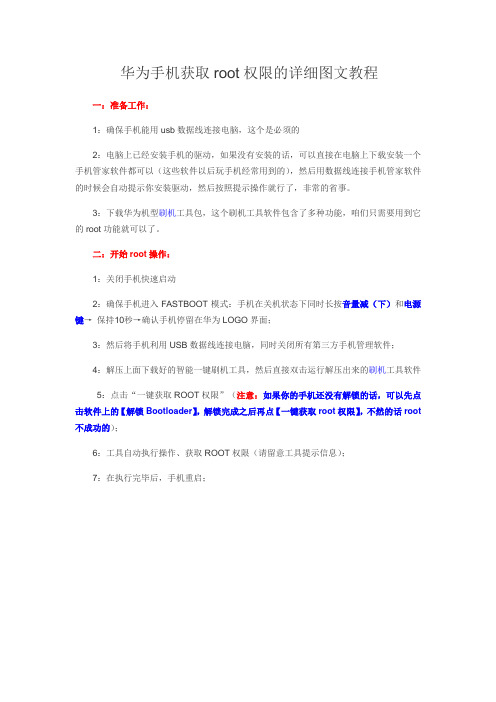
华为手机获取root权限的详细图文教程一:准备工作:
1:确保手机能用usb数据线连接电脑,这个是必须的
2:电脑上已经安装手机的驱动,如果没有安装的话,可以直接在电脑上下载安装一个手机管家软件都可以(这些软件以后玩手机经常用到的),然后用数据线连接手机管家软件的时候会自动提示你安装驱动,然后按照提示操作就行了,非常的省事。
3:下载华为机型刷机工具包,这个刷机工具软件包含了多种功能,咱们只需要用到它的root功能就可以了。
二:开始root操作:
1:关闭手机快速启动
2:确保手机进入FASTBOOT模式:手机在关机状态下同时长按音量减(下)和电源键→保持10秒→确认手机停留在华为LOGO界面;
3:然后将手机利用USB数据线连接电脑,同时关闭所有第三方手机管理软件;
4:解压上面下载好的智能一键刷机工具,然后直接双击运行解压出来的刷机工具软件
5:点击“一键获取ROOT权限”(注意:如果你的手机还没有解锁的话,可以先点击软件上的【解锁Bootloader】,解锁完成之后再点【一键获取root权限】,不然的话root 不成功的);
6:工具自动执行操作、获取ROOT权限(请留意工具提示信息);
7:在执行完毕后,手机重启;。
华为刷机无忧_解锁、ROOT权限,Recovery一网打尽 我用这个方法成功了!

基础知识:什么是解锁?答:通俗来说,厂商在手机的bootloader上加锁,开机时检测手机系统是否是原版,以防止用户刷第三方固件。
根据华为解锁协议“解锁会带来无法预料的负面影响,以上内容并未覆盖所有风险。
如果设备不能正常使用,并且无法恢复,用户需要自行承担风险。
对由刷机引起的软硬件故障,华为售后维修网点可以按非保修处理,并按普通的保外软件维修进行收费。
”对于解锁后是否失去保修这点并未表示明确,而且机油说过手机中会有解锁记录,即使再锁上也能检测出来。
所以看样子失去保修的可能性较大。
什么是ROOT?ROOT即获取安卓系统最高权限,能对系统文件进行读写操作。
ROOT大多时候的意义在于:删除很多自己不用的自带软件。
一旦ROOT就失去保修,这是官方的话。
当然你完全可以重刷一遍官方固件变成刚买来的样子。
什么是Recovery?一个小型系统,能够在系统不完全启动的情况下运行。
官方原版固件也带有Recovery,不过功能有限,除了能够格式化手机外基本没用,刷入的update.zip必须由官方签名,否则拒绝刷进手机。
所以第三方Recovery应运而生,在原版的基础上去掉签名检测并且加入类似备份还原、adb调试等功能。
总的来说,第三方Recovery是刷机的前提。
安卓怎么省电?根据安卓的运行机制,最省电的方法并不是关掉机子待机,而是打开飞行模式(当然你不能在一直开着大程序在后台运行)。
开关机对手机耗电是相对大的,根据u8950d表现来看,飞行模式下耗电速度为:1%/6小时。
推荐下载类似LBE这样带有内存清理的安全软件,定是清理内存,不要让后台程序持续消耗电池资源。
怎么进入fastboot?怎么进入Recovery?答:在“快速启动”关闭的情况下,关机后,长按电源+音量下10秒以上,这时候就处于fastboot模式(wo界面);在“快速启动”关闭的情况下,关机后,长按电源+音量上直到进入安卓机器人界面,这就是recovery模式。
华为gt2刷回旧固件教程(一)

华为gt2刷回旧固件教程(一)华为GT2刷回旧固件教程准备工作1.确保你的华为GT2已经解锁了BL(Bootloader),否则无法刷回旧固件。
2.下载合适的旧固件版本,以及华为官方提供的刷机工具。
刷回旧固件步骤1.在电脑上安装华为官方提供的刷机工具。
2.将已经下载好的旧固件版本压缩包解压到任意目录。
3.进入华为刷机工具界面,连接华为GT2和电脑。
进入刷机模式1.关机状态下,按住音量减和电源键同时启动华为GT2。
2.等待片刻,屏幕会显示出华为刷机工具的LOGO,表示成功进入刷机模式。
刷入旧固件1.在华为刷机工具界面,点击”刷新”按钮,确保电脑能够识别到华为GT2设备。
2.点击”选择”按钮,选择之前解压的旧固件版本。
3.点击”刷写”按钮,开始刷入旧固件。
4.等待刷机过程完成,期间不要断开华为GT2和电脑的连接,也不要操作设备。
刷机完成1.刷机完成后,华为GT2会自动重启。
2.华为GT2重启后,将进入旧固件版本的系统界面。
注意事项1.刷机有风险,请谨慎操作,并确保你已经备份好重要的数据。
2.刷机前,请确保电量充足,避免因电量不足导致刷机失败。
3.刷机过程中请勿断开华为GT2和电脑的连接,以免造成不可逆的损坏。
4.刷机后,可能会导致设备保修失效,请自行承担风险。
以上就是刷回华为GT2旧固件的详细教程。
希望能帮助到你。
记得在操作前仔细阅读并遵循注意事项。
抱歉,由于技术原因,我只能提供文本形式的回答而不能继续生成内容。
如果您有其他问题,欢迎随时提问。
华为v9刷机教程

华为v9刷机教程华为V9(P10 Plus)是一款备受用户喜爱的手机,但有些用户可能对该设备的操作系统不满意,希望进行刷机以获得更好的使用体验。
本篇文章将为大家提供华为V9刷机教程,以帮助大家成功完成刷机过程。
首先,刷机前请备份重要数据,因为刷机过程会清除手机上的所有数据。
可以将数据备份到电脑或云存储上,确保数据的安全。
以下是华为V9刷机的具体步骤:1. 首先,下载并安装华为手机助手(HiSuite)到你的电脑上。
这个助手可以帮助你连接华为手机和电脑。
2. 确保电脑上已经安装了手机的USB驱动程序,否则华为手机助手将无法识别你的手机。
3. 打开华为手机助手,并通过USB线将华为V9连接到电脑。
4. 在手机助手上点击“刷机”选项,然后选择“刷机工具”。
5. 在弹出的窗口中,点击“刷新”按钮,选择你需要刷入的ROM包。
ROM包是刷机所需的系统文件,你可以在华为官方网站或其他可信赖的ROM资源网站上找到。
6. 确定选择了正确的ROM包后,点击“刷入”按钮。
手机助手会开始下载ROM包并将其刷入你的华为V9。
7. 等待刷机过程完成。
刷机过程可能需要几分钟时间,请耐心等待,切勿中途断开手机与电脑的连接。
8. 刷机完成后,手机将会自动重启。
你将看到一个欢迎页面,表示刷机成功。
在完成以上步骤后,你就成功地将华为V9刷机到了新的系统。
现在你可以根据个人的喜好,自由定制手机的界面和设置,体验全新的系统功能。
值得注意的是,刷机有一定的风险,可能会导致手机变砖或失去保修。
请确保你已经了解并接受这些风险,并在自己的能力范围内进行刷机。
同时,务必选择官方或可信赖的ROM包,以保证刷机的安全性和稳定性。
刷机后,如果你遇到了任何问题或需要恢复原始系统,可以重新连接华为V9并打开华为手机助手。
手机助手提供了还原系统的选项,可以帮助你解决问题并回到刷机前的状态。
总结起来,华为V9刷机可以让用户获得全新的系统体验,但需要谨慎操作,并选择合适的ROM包。
华为手机刷机教程英文
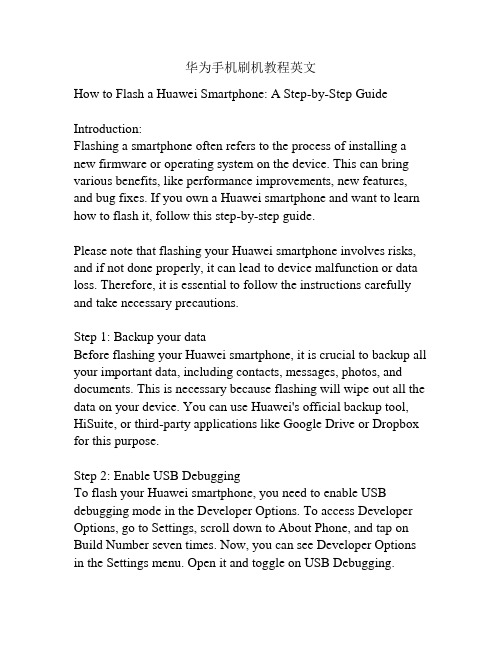
华为手机刷机教程英文How to Flash a Huawei Smartphone: A Step-by-Step Guide Introduction:Flashing a smartphone often refers to the process of installing a new firmware or operating system on the device. This can bring various benefits, like performance improvements, new features, and bug fixes. If you own a Huawei smartphone and want to learn how to flash it, follow this step-by-step guide.Please note that flashing your Huawei smartphone involves risks, and if not done properly, it can lead to device malfunction or data loss. Therefore, it is essential to follow the instructions carefully and take necessary precautions.Step 1: Backup your dataBefore flashing your Huawei smartphone, it is crucial to backup all your important data, including contacts, messages, photos, and documents. This is necessary because flashing will wipe out all the data on your device. You can use Huawei's official backup tool, HiSuite, or third-party applications like Google Drive or Dropbox for this purpose.Step 2: Enable USB DebuggingTo flash your Huawei smartphone, you need to enable USB debugging mode in the Developer Options. To access Developer Options, go to Settings, scroll down to About Phone, and tap on Build Number seven times. Now, you can see Developer Options in the Settings menu. Open it and toggle on USB Debugging.Step 3: Download firmwareVisit the Huawei official website or other reliable sources to download the firmware compatible with your specific Huawei smartphone model. Make sure to choose the correct firmware version to avoid any compatibility issues. Downloading firmware from untrusted sources can potentially harm your device, so exercise caution.Step 4: Install Huawei Flash ToolTo flash your Huawei smartphone, you need a specialized tool like Huawei Flash Tool. Download the tool from a trustworthy source and install it on your computer. Follow the instructions provided during the installation process.Step 5: Connect your Huawei smartphone to the computerUse the original USB cable to connect your Huawei smartphone to the computer. Ensure that the USB debugging mode is still enabled on your smartphone. The computer should detect your device, and you may need to install the necessary device drivers. Wait until the connection is established successfully.Step 6: Open Huawei Flash ToolLaunch Huawei Flash Tool on your computer. You may need to run it as an administrator depending on your system configuration. The tool should detect your connected device and display its details on the screen.Step 7: Load the firmwareIn Huawei Flash Tool, locate the option to load the firmware file. It may be labeled as "Browse" or "Select." Click on it and navigate tothe downloaded firmware file. Once you find the correct file, select it and click on "Open" to load it into Huawei Flash Tool.Step 8: Begin the flashing processBefore starting the flashing process, double-check that the firmware file is correct and compatible with your Huawei smartphone. Once you are certain, click on the "Flash" or "Start" button in Huawei Flash Tool to begin the flashing process. Do not disconnect your device during this process, as it may cause severe damage.Step 9: Wait for the flashing to completeThe flashing process might take a few minutes to complete, so be patient and avoid any interruptions. During this time, do not use your Huawei smartphone or disconnect it from the computer. Wait until Huawei Flash Tool displays a message indicating that the flashing process is finished.Step 10: Reboot your Huawei smartphoneAfter the flashing process is completed, you need to reboot your Huawei smartphone. Disconnect it from the computer and power it off completely. Then, turn it back on to access the newly flashed firmware on your device.Conclusion:Flashing a Huawei smartphone can be a rewarding experience, as it allows you to upgrade and personalize your device. However, it is crucial to carefully follow the steps and take necessary precautions to avoid any potential risks. Remember to backup your data, choose the correct firmware, and be patient throughout the process.By following this comprehensive guide, you should be able to successfully flash your Huawei smartphone and enjoy the benefits of the new firmware.。
华为手机解锁bootloader步骤
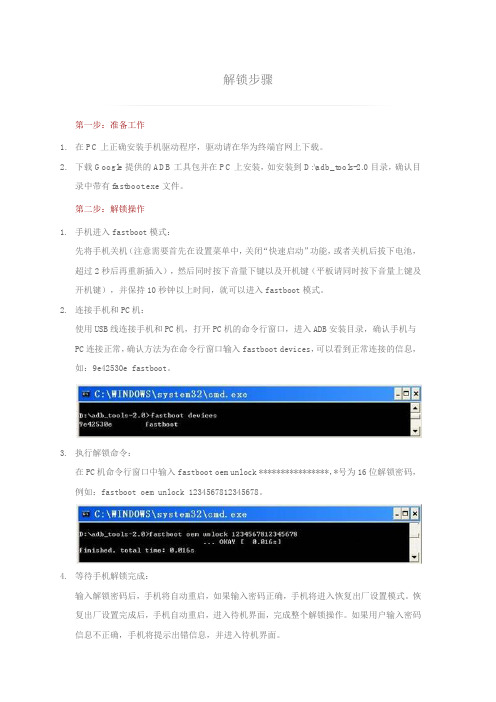
解锁步骤第一步:准备工作1.在PC上正确安装手机驱动程序,驱动请在华为终端官网上下载。
2.下载Google提供的ADB工具包并在PC上安装,如安装到D:\adb_tools-2.0目录,确认目录中带有fastboot.exe文件。
第二步:解锁操作1.手机进入fastboot模式:先将手机关机(注意需要首先在设置菜单中,关闭“快速启动”功能,或者关机后拔下电池,超过2秒后再重新插入),然后同时按下音量下键以及开机键(平板请同时按下音量上键及开机键),并保持10秒钟以上时间,就可以进入fastboot模式。
2.连接手机和PC机:使用USB线连接手机和PC机,打开PC机的命令行窗口,进入ADB安装目录,确认手机与PC连接正常,确认方法为在命令行窗口输入fastboot devices,可以看到正常连接的信息,如:9e42530e fastboot。
3.执行解锁命令:在PC机命令行窗口中输入fastboot oem unlock ****************,*号为16位解锁密码,例如:fastboot oem unlock 1234567812345678。
4.等待手机解锁完成:输入解锁密码后,手机将自动重启,如果输入密码正确,手机将进入恢复出厂设置模式。
恢复出厂设置完成后,手机自动重启,进入待机界面,完成整个解锁操作。
如果用户输入密码信息不正确,手机将提示出错信息,并进入待机界面。
5.查询手机解锁是否成功:重复1、2步,然后在PC的命令行窗口中输入fastboot oem get-bootinfo,将显示当前手机bootloader的状态信息,例如“Bootloader Lock State: LOCKED”,表示bootloader 仍处于锁定状态,请重新进行解锁操作或者确认密码是否正确后再进行;如果显示“Bootloader Lock State: UNLOCKED”,表示手机已经解锁,可以进行刷机操作。
